| 일 | 월 | 화 | 수 | 목 | 금 | 토 |
|---|---|---|---|---|---|---|
| 1 | 2 | 3 | ||||
| 4 | 5 | 6 | 7 | 8 | 9 | 10 |
| 11 | 12 | 13 | 14 | 15 | 16 | 17 |
| 18 | 19 | 20 | 21 | 22 | 23 | 24 |
| 25 | 26 | 27 | 28 | 29 | 30 | 31 |
- 테슬라 오늘시황
- 실버 해안 리조트 비밀상자
- 소모성 재료 건강보험공단
- 소모성 재료 등록
- 소모성 재료 환급
- 원스휴먼 레시피 파밍
- 당뇨 소모성 재료 처방전 없이
- 원스휴먼 황금양
- 실버 해안 리조트 거주지 탐색
- 실버 해안 리조트
- 원스휴먼 요리
- 당뇨 소모성 재료 지원
- 소모성 재료
- 레시피 파밍
- 원스휴먼 먹이
- 당뇨 소모성 재료 한시적 특례
- 원스휴먼 쿠폰
- 원스휴먼 동물
- 유광버섯 통조림
- 원스휴먼 레시피
- 원스휴먼 황금양 구하기
- 원스휴먼 스타크롬
- 당뇨 소모성 재료 환급
- 원스휴먼 사료
- 당뇨 소모성 재료
- 거주지 탐색
- 테슬라 방산진출
- 2차 비상계엄
- 테슬라 시황
- 원스휴먼 황금양털파밍
- Today
- Total
0101011001010111
AutoCad2021 //절대 좌표, 상대좌표 본문
line을 그릴때,
0점을 기준으로 시작하고 싶을때.
(절대좌표)

0 , 0 (콤마를 직접 써주면 바로 y로 넘어간다 x> y 순서)
그럴경우 이렇게
영점이 첫 점으로 잡히면서 선이 그어질 준비를 하는데,

첫점은 절대 좌표였다면,
그다음 점부터는 상대좌표로 사용 가능하다.
내가 x로 200, y 200을 첫 점부터 움직이고 싶다면

200 , 200 을 써주면 된다.
// 다만, 예를들어 사각형을 그리거나 할 땐, 이 방법이 먹히지 않는데, 보통 상대좌표를 쓸땐 @를 사용한다.
먼저 절대좌표를 쓰는 법을 정리 한 뒤, 상대좌표를 쓰는 법도 정리해놓겠다.
(아래내용 요약 : 절대좌표 f12 , 상대좌표 @ )
-----------------------------
절대좌표 쓰는 법 f12
여기서 다음 점도 절대좌표로 잡고 싶다면, f12를 눌러 사용
ex
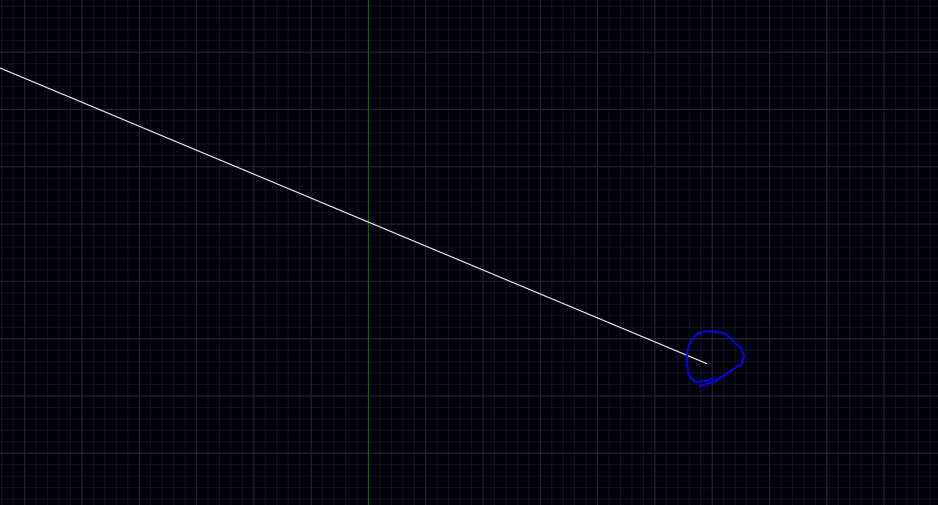
예를들어 첫 점을 아무대나 찍어놓고,
마지막 점은 200,200 으로 가고싶다 하면, f12를 한번 누르면 좌표 입력하는게 뜸
그리고 200,200을 하면
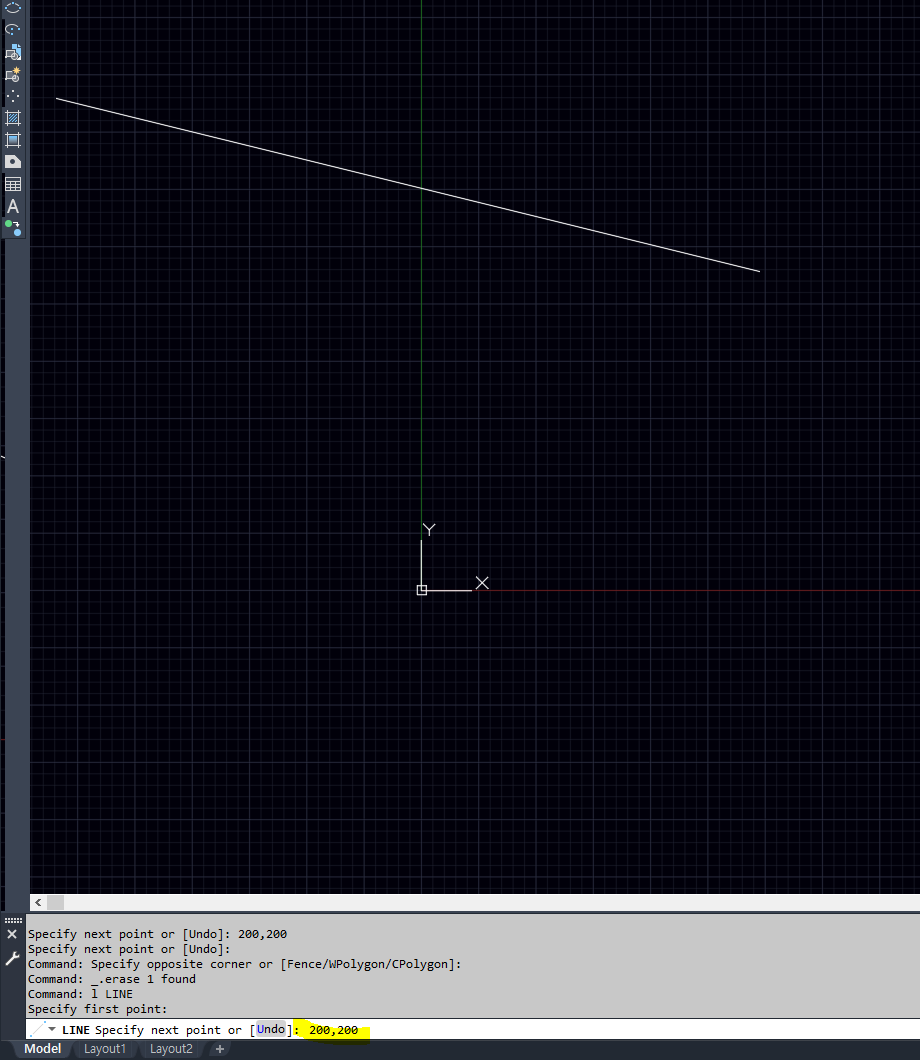
아까 상대 좌표였다면 이렇게 입력했을 경우 , 우상향 하는 선으로 가야 맞지만,
절대 좌표를 f12 쓰기로 했으므로 ,
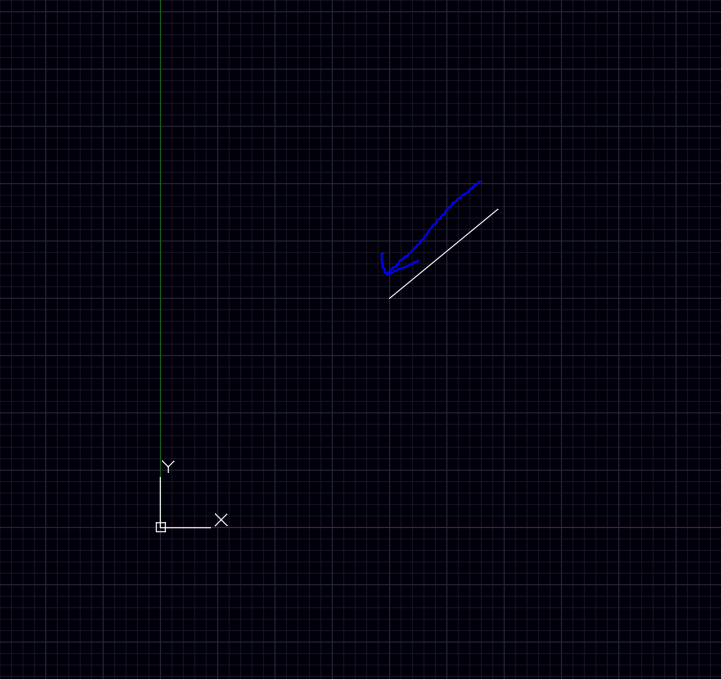
다음 점은 절대좌표인 200,200 자리에 정확하게 찍힌다.
상대좌표 쓰는 법 @
만약, 사각형을 그린다고 치자,
RECTANG
보통 명령어를 치고 아무대나 클릭한 뒤 , 원하는 사이즈를 입력할 텐데
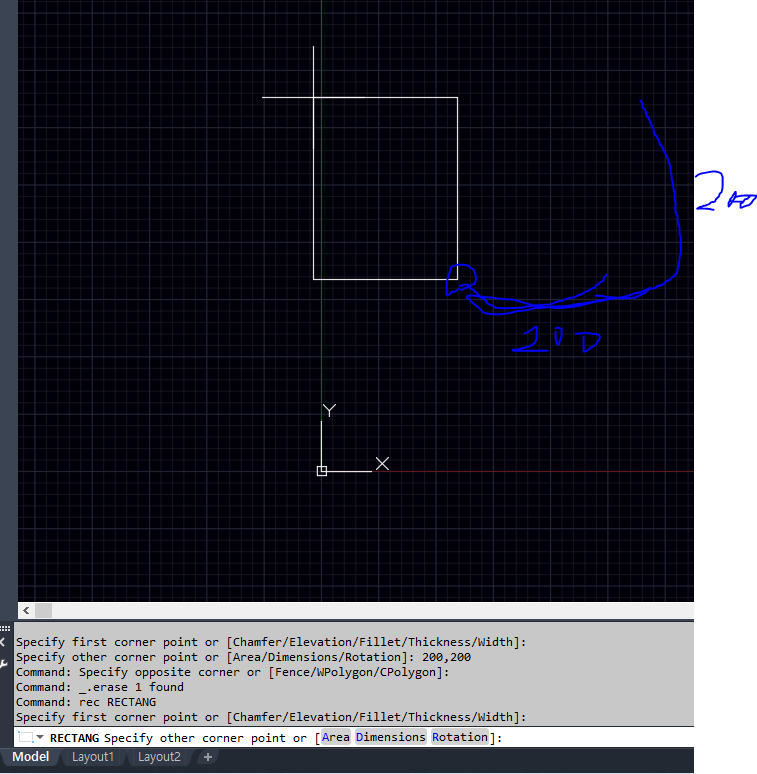
이렇게 이 시작점으로 부터 200,200 인 사각 형을 그리고 싶다 하면
200,200 이라고 칠 경우 사각 끝점이 절대좌표인 200,200으로 이동 되어 버려 내가 원하는 사각형 모양이 나오지 않는다
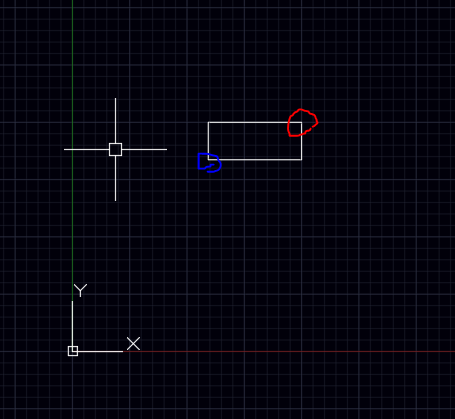
사각 끝점이 바로 절대좌표 200,200으로 가버리기 때문에, 위의 참사가 일어난다.
그럼 상대좌표를 쓰려면 @를 사용하면 된다.
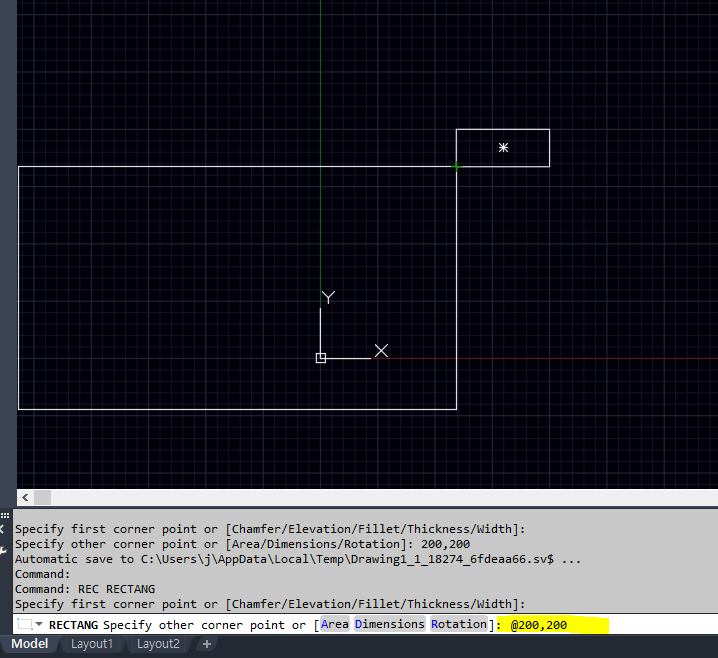
이렇게 명령어를 치면 ,
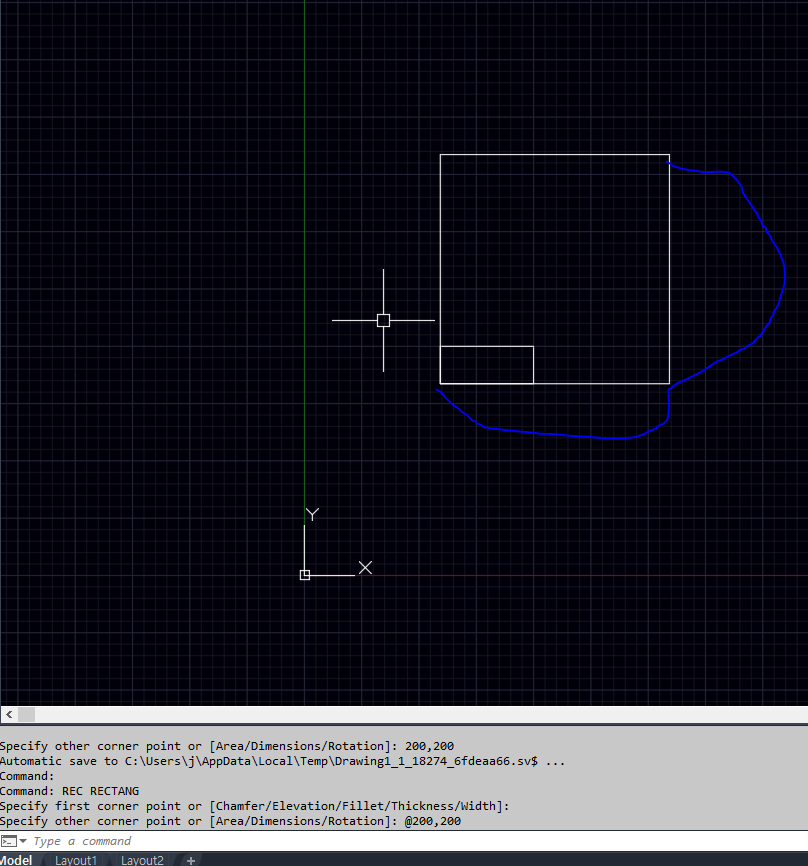
가 / 세 200 짜리 사각형이 나온다.
'자격증 및 공부 > 전산응용건축제도기능사_실기' 카테고리의 다른 글
| AutoCad2021 _ limits (0) | 2024.07.29 |
|---|---|
| AutoCad2021 _ 상대극좌표 (0) | 2024.07.29 |
| AutoCad2021 _ 잘못된 객체선택 일부 빼기 (1) | 2024.07.29 |
| AutoCad2021_작업표시줄에 있는 기능들 요약 (0) | 2024.07.29 |
| AutoCad2021 // Options_ Display //배경색 바꾸기, 십자선 크기 바꾸기 (0) | 2024.07.29 |




